快速了解Office Excel函数的用法
[导读] Excel中提供了上百种工作表函数,我们可以根据需要选用。如果知道所要作用函数的名字,但又记不清它的所有格式,这时我们可以用键盘快捷键把参数粘贴到编辑栏内。 具体方法是:在编辑栏中输入一个等号,然后录入一个函数,再按下Ctrl+A键,弹出公式选项板,里面显示了选定函数的名称及其每个参数。在打开的对话框中添
Excel中提供了上百种工作表函数,我们可以根据需要选用。如果知道所要作用函数的名字,但又记不清它的所有格式,这时我们可以用键盘快捷键把参数粘贴到编辑栏内。具体方法是:在编辑栏中输入一个等号,然后录入一个函数,再按下Ctrl+A键,弹出公式选项板,里面显示了选定函数的名称及其每个参数。在打开的对话框中添入所需参数,当我们选取任何一个参数时,在对话框中会看到它的解释。 当使用易于记忆的名字且具有很长一串参数的函数时,这个方法非常有用。
 |
如果你不知道EXCEL提供了那些函数,或是记不起函数是怎么写的,可以用下面的方法查看。单击工具栏上的“粘贴函数”粘贴函数按钮按钮,弹出“粘贴函数”对话框。我们可以在左侧列表框中选择函数分类,在右侧列表框中选择函数名称,对话框的下面就会出现一行小字,提示此函数的作用和功能。
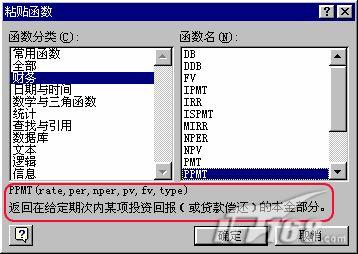 |







